Um die Seitenaufrufe von einem Shop mit der Open-Source Anwendung Piwik zu erfassen und auszuwerten, benötigen sie eine bereits eingerichtete Piwik Anwendung.
Zur allgemeinen Installation von Piwik finden sie meinen Artikel unter:
https://rothlive.de/de/content/piwik-installation-auf-webhosting-paket
Nach der Installation von Piwik richten sie ihre Seite ein unter „Websites Verwalten“. Dort erstellen sie mit dem Klick auf „EINE NEUE WEBSEITE HINZUFÜGEN“ eine neue ID für die Auswertung.
Diese ID notieren sie bitte, sie benötigen sie in der Plug-In Konfiguration in Shopware.
Anschließend könnten sie den Piwik Trakting code in ein Theme einfügen.
Leichter zu installieren ist das Shopware Plug-In SwagPiwik.
Dies steht auf Github zum Download unter:
https://github.com/shopwareLabs/SwagPiwik
Um das Plug-In herunter zu laden klicken sie rechts auf „Clone or download“.
Es erscheint eine Auswahlmöglichkeit, dort wählen sie rechts „Download ZIP“ aus um das Script als Zip Datei herunterzuladen.
Anschließend entpacken sie die Datei und laden den Ordner in das Shopware Verzeichnis unter „/engine/Shopware/Plugins/Local/Frontend/“ und benennen den hochgeladen Ordner um in „SwagPiwik“.
Das heißt sie entfernen das „–master“ im Dateinamen.
Nun können sie im Shopware Plug-In Manager das SwagPiwik Plug-In installieren.
Nach der Installation tragen sie in das Obere Feld ihre Piwik Adresse ohne http:// und mit Slash am Ende ein.
(Wichtig mit http oder https funktioniert die Erfassung nicht weil das Plug-In automatisch die angegebene Adresse um http ergänzt)
In das untere Feld geben die die Piwik Seiten ID an, die sie vorher bei der Einrichtung in Piwik erhalten haben.
Jetzt bestätigen sie die Eingaben mit einem Klick auf „sichern“.
Und klicken sie auf Aktivieren um das Plug-In zu aktivieren.
Damit ist die Einrichtung abgeschlossen. Sie können nun die Besucherzahlen mit Piwik auswerten.
Sie sollten aber noch eine Änderung im Plug-In Code durchführen um den Tracking Code von Piwik mit einer SSL (TLS) Verschlüsselung aufzurufen.
Dazu ändern sie in der Datei index.tpl (Tamplate Datei) im Ordner SwagPiwik\Views\frontend\plugins\swag_piwik
In Zeile 69 den Code von http in https.
</script><noscript><p><img src="https://{/literal}{$SwagPiwik.p_url}{literal}piwik.php?idsite={/literal}{$SwagPiwik.p_ID}{literal}" style="border:0" alt="" /></p></noscript>
Und speichern die Änderungen.
Wenn sie nun ihren Shop aufrufen sehen sie im Code den Piwik Tracking code mit der richtigen https Adresse.
Vorher:
Nachher:
Um die Ordnungsgemäße Funktion zu testen, können sie in Piwik sollten sie einen Cronjob aktiviert haben die Archivierungseinstellungen unter „Allgemeine Einstellungen“ kurzfristig auf Ja ändern.
Um bei jedem Seitenaufruf die Auswertung zu aktualisieren.
So sehen sie Live jeden Seitenbesuch und müssen nicht warten bis zum nächsten Mal der Cronjob aktiv ist. Achtung diese Änderung nur durchführen, wenn ihr Server Leistungsfähig genug ist. Denn bei Vielen Aufrufen könnte es zu Problemen führen
Bitte nicht vergessen nach dem Test die Einstellung wieder zurück zu setzten auf nein.
Außer dieser Installation habe ich bei meinem Shop noch bei den Datenschutzhinweisen auf das Vorhandensein der Besucherauswertung durch Piwik hingewiesen und die Möglichkeit gegeben Wiederspruch gegen die Auswertung einzulegen.
Den dazu nötigen Code findet man in Piwik unter Privatsphäre.
Sehr gut finde ich für Rechtstexte, die Seite von Trusted Shops unter https://shop.trustedshops.com/Rechtstexter-fuer-Ihre-Datenschutzerklaerung
Dort kann man sich eine Datenschutzerklärung generieren lassen, mit Hinweistext auf Piwik.
So musste ich den Text der Datenschutzerklärung nicht selbst verfassen.
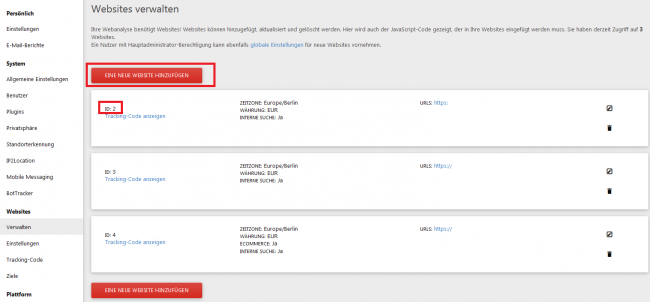
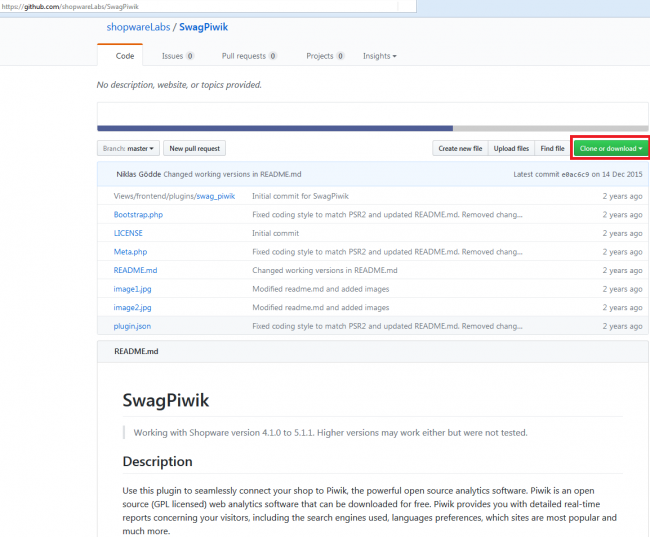

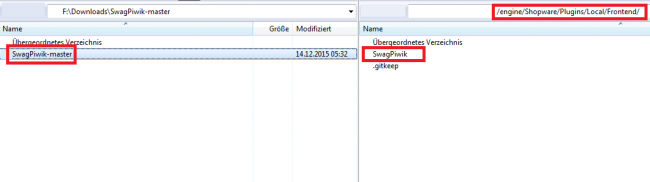
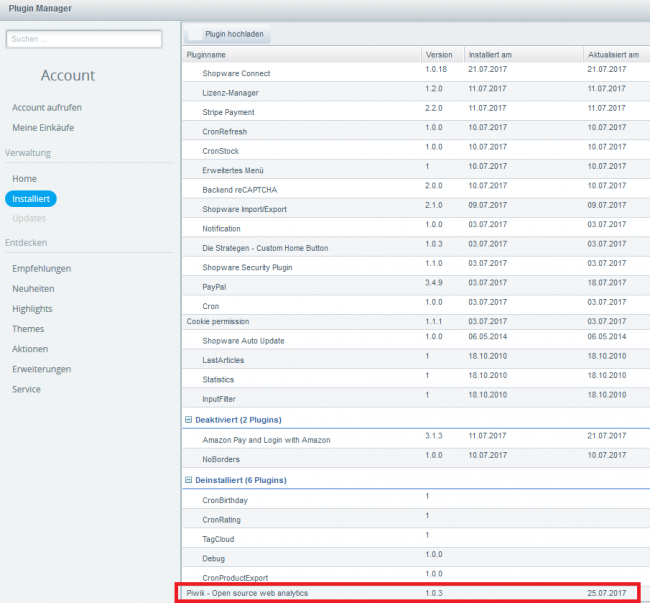
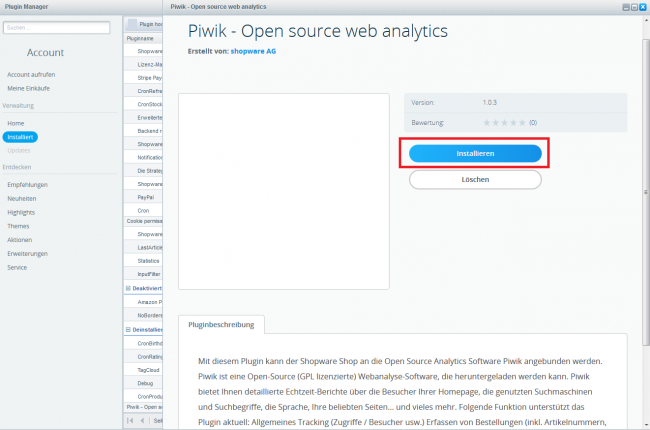
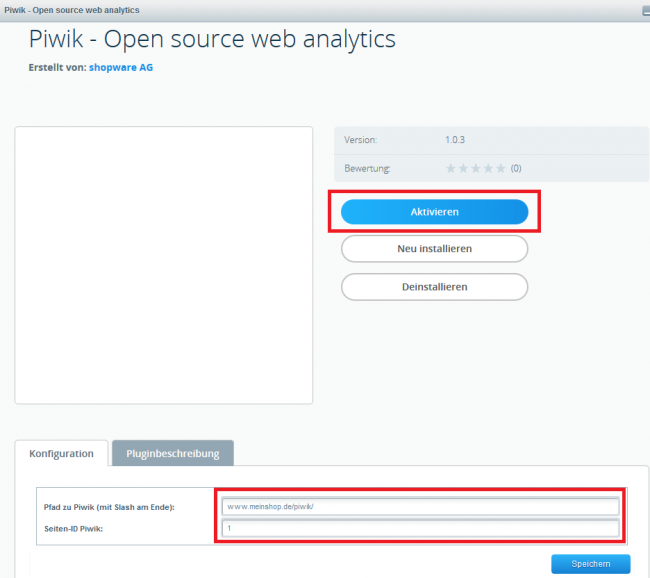

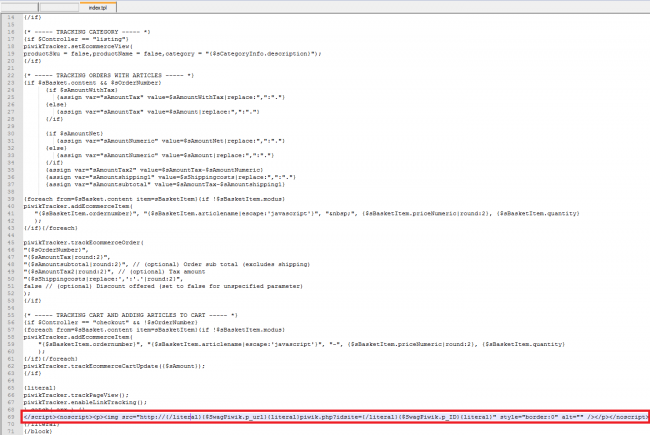
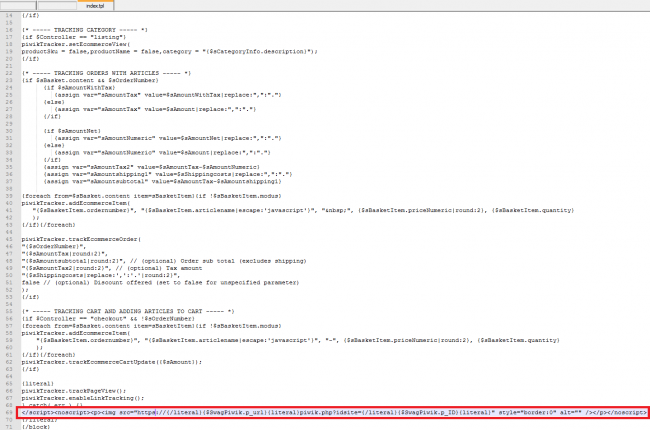
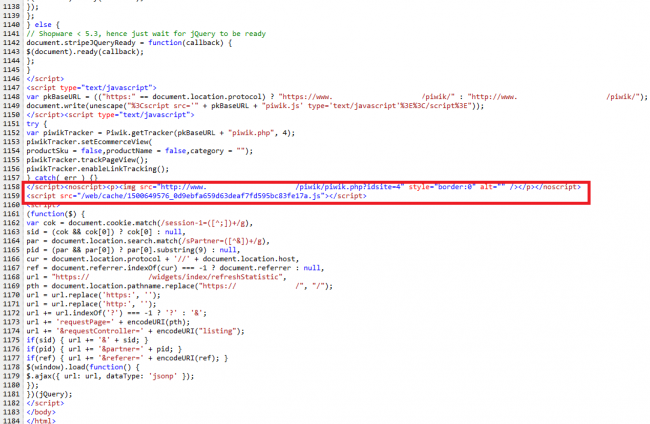
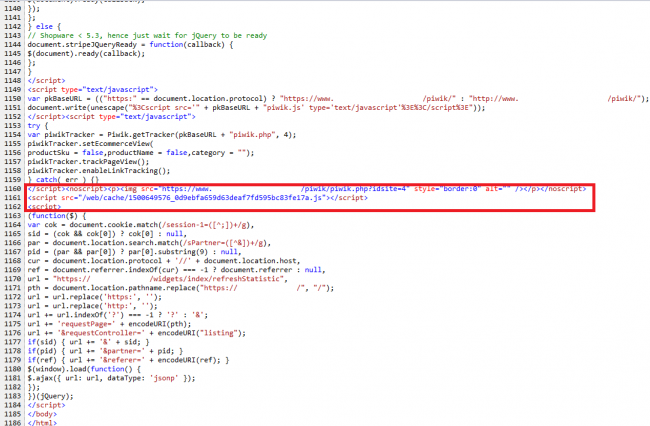
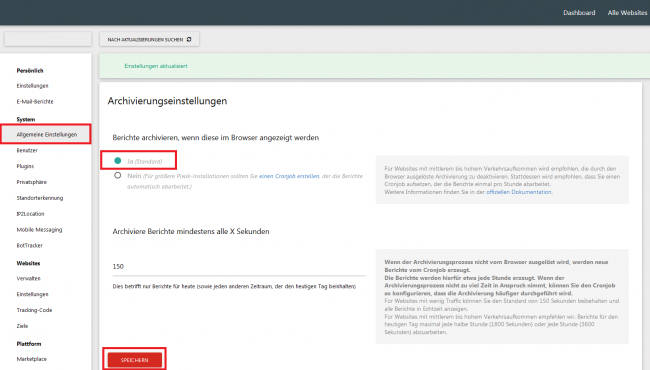
Neuen Kommentar hinzufügen